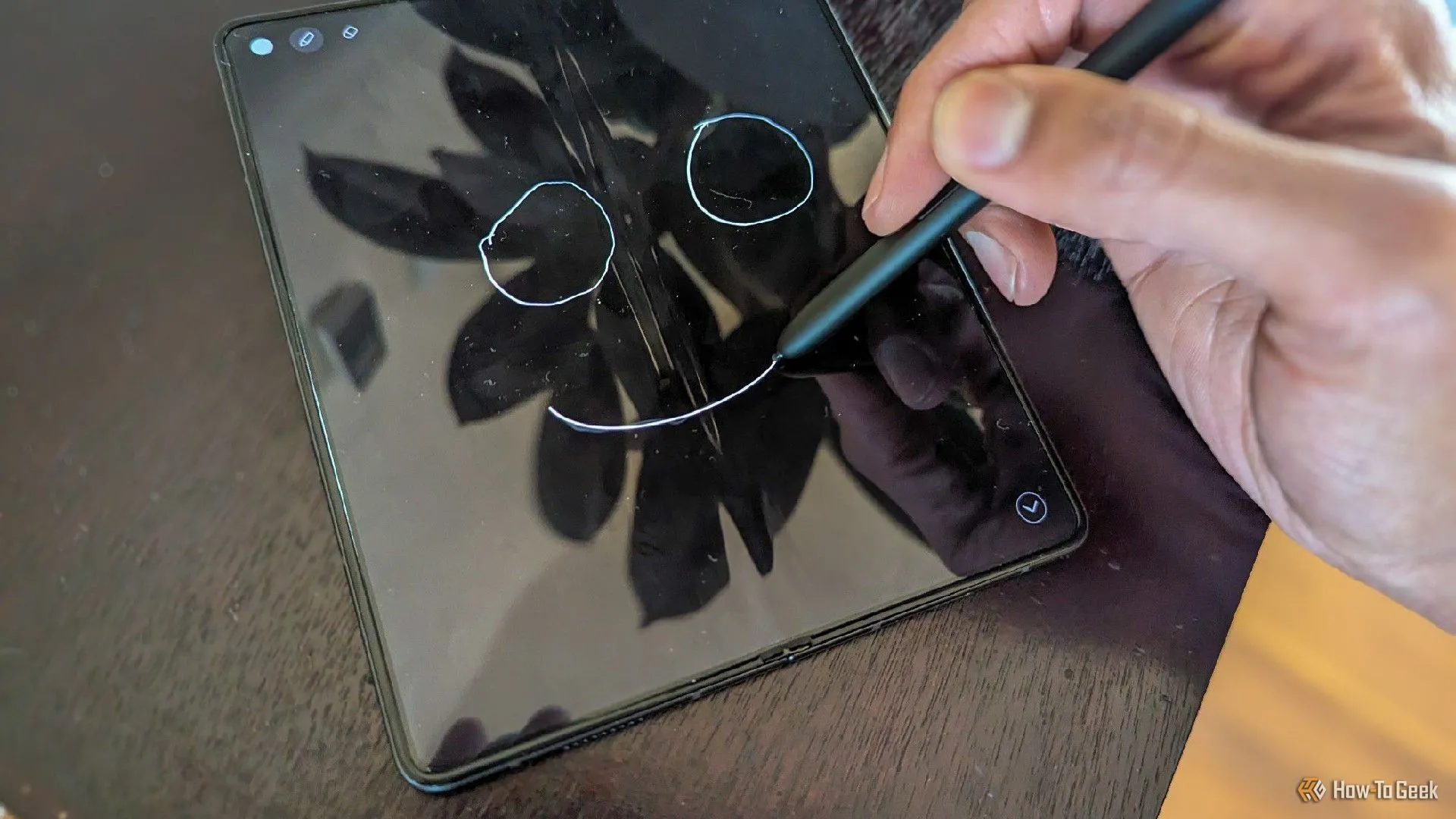Khi Apple nới lỏng chính sách đối với các ứng dụng giả lập trên App Store, cánh cửa đã mở ra cho khả năng biến Apple TV thành một trung tâm giải trí game retro trực tiếp. Với vai trò là một chuyên gia công nghệ và biên tập viên tại thuthuatvitinh.com, tôi không thể bỏ l lỡ cơ hội tự mình kiểm chứng điều này. Tôi đã phủi bụi chiếc Apple TV HD cũ kỹ của mình để xem liệu có đáng để bận tâm hay không. Mặc dù kết quả không thực sự làm tôi phấn khích, nhưng trải nghiệm của bạn có thể khác biệt, tùy thuộc vào thế hệ Apple TV bạn sở hữu và kỳ vọng cá nhân.
Giả lập game retro trên các thiết bị hiện đại đã trở thành một xu hướng phổ biến, cho phép người dùng sống lại những ký ức tuổi thơ với các tựa game kinh điển. Với sự thay đổi trong chính sách của Apple, nhiều người dùng Apple TV đang đặt câu hỏi về tiềm năng của thiết bị này trong việc đáp ứng nhu cầu đó. Bài viết này sẽ đi sâu vào hành trình thử nghiệm, đánh giá chi tiết từ khả năng hỗ trợ ứng dụng giả lập, cách quản lý ROM, cho đến hiệu năng thực tế và cuối cùng là đưa ra lời khuyên liệu Apple TV có phải là lựa chọn tối ưu cho mục đích này hay không.
 Hộp sản phẩm Apple TV 4K, thiết bị giải trí đa phương tiện của Apple
Hộp sản phẩm Apple TV 4K, thiết bị giải trí đa phương tiện của Apple
Apple TV Có Thể Chạy Giả Lập Được Không?
Đúng vậy, Apple đã chính thức cho phép các ứng dụng giả lập xuất hiện trên App Store. Apple TV chạy hệ điều hành tvOS, về cơ bản là một phiên bản iOS được tùy biến cho màn hình TV, giúp các nhà phát triển dễ dàng chuyển đổi ứng dụng giữa hai nền tảng. Đây là lý do tại sao bạn thường thấy Apple TV được liệt kê là một thiết bị tương thích trong các danh sách ứng dụng trên App Store, mở ra một kỷ nguyên mới cho việc chơi game retro trên thiết bị này.
Trước khi Apple thay đổi lập trường, việc sử dụng giả lập trên các nền tảng “khóa chặt” của họ đòi hỏi người dùng phải tự biên dịch và sideload ứng dụng, hoặc đăng ký thiết bị thông qua các tính năng dành cho ứng dụng doanh nghiệp ngoài App Store. Quá trình này khá phức tạp và không dành cho tất cả mọi người.
Tuy nhiên, Apple vẫn giữ các quy định hạn chế một số dự án giả lập nhất định. Đáng tiếc là họ vẫn không cho phép các ứng dụng phụ thuộc vào biên dịch JIT (Just-In-Time). Đây là lý do tại sao chúng ta vẫn chưa thấy các giả lập mạnh mẽ như Dolphin cho Wii và GameCube xuất hiện trên App Store. Điều này có thể hạn chế khả năng chơi các game từ các hệ máy phức tạp hơn.
 Thiết bị Apple TV 4K và điều khiển từ xa đặt trên bàn gỗ, minh họa cho khả năng giả lập game retro.
Thiết bị Apple TV 4K và điều khiển từ xa đặt trên bàn gỗ, minh họa cho khả năng giả lập game retro.
Ứng Dụng Giả Lập Nào Hoạt Động Trên Apple TV?
Mặc dù Delta là ứng dụng giả lập đầu tiên gây ấn tượng mạnh trên iPhone (và sau đó là iPad), nhưng hiện tại nó vẫn chưa có mặt cho Apple TV. Ở thời điểm hiện tại, nếu bạn muốn chơi game retro trên tvOS, giải pháp chính là RetroArch.
RetroArch không phải là một giả lập theo nghĩa đen, mà là một giao diện người dùng (front-end) cho các giả lập. Nó giống như một “chất keo” kết nối các giả lập khác lại với nhau, sử dụng các “cores” (lõi) để chạy game từ một loạt các nền tảng retro khổng lồ. Điều này bao gồm mọi thứ từ Magnavox Odyssey, BBC Micro đến các máy arcade hiện đại, PlayStation và nhiều hơn nữa.
RetroArch có sẵn cho hầu hết mọi hệ thống và nền tảng, từ Windows, Mac, Linux cho đến Xbox Series X|S (yêu cầu thiết lập ở Chế độ Nhà phát triển), các thiết bị cầm tay retro chuyên dụng và các thiết bị di động khác như Steam Deck.
RetroArch được ưa chuộng vì nó đơn giản hóa nhiều thao tác phức tạp. Giao diện người dùng này nhận diện nhiều phương thức điều khiển phổ biến, cung cấp một giao diện trực quan để tương tác và khởi chạy ROM, xử lý các trạng thái lưu game (save states) và các bản vá giả lập. Thậm chí, nó còn cho phép bạn thêm các thành tựu (achievements) vào game retro thông qua tích hợp RetroAchievements, mang lại trải nghiệm chơi game hiện đại hơn. Ứng dụng này cũng cung cấp cách dễ dàng để tải xuống các dự án do người hâm mộ tạo ra thuộc phạm vi công cộng.
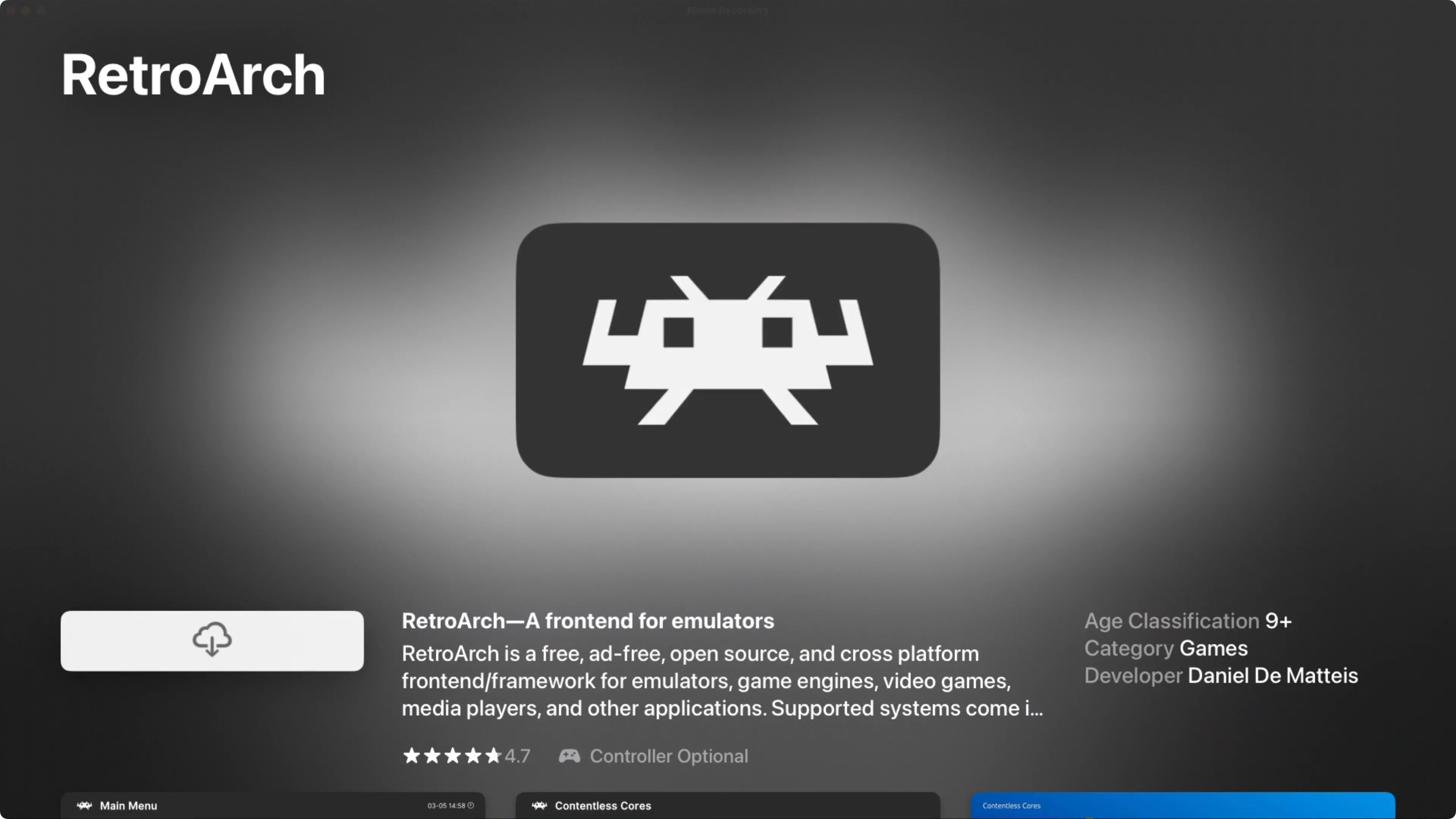 Ứng dụng RetroArch hiển thị trên App Store của tvOS, cổng vào cho thế giới giả lập game cổ điển trên Apple TV.
Ứng dụng RetroArch hiển thị trên App Store của tvOS, cổng vào cho thế giới giả lập game cổ điển trên Apple TV.
Quản Lý ROMs Trên Apple TV Như Thế Nào?
Có lẽ khía cạnh mà tôi tò mò nhất trước khi bắt đầu là cách quản lý các tệp ROM trên Apple TV. Cần lưu ý rằng việc tải xuống các tệp ROM mà bạn không sở hữu là bất hợp pháp, và Apple luôn có lập trường chống vi phạm bản quyền. Do đó, không có cách nào dễ dàng để tải trực tiếp ROM từ internet bằng RetroArch trên Apple TV.
Sau khi cài đặt và khởi chạy RetroArch lần đầu, bạn sẽ thấy một thông báo yêu cầu truy cập một địa chỉ web trên trình duyệt máy tính. Miễn là Apple TV và máy tính của bạn cùng kết nối vào một mạng cục bộ, giao diện web này cho phép bạn chuyển các tệp ROM (và các tệp BIOS cần thiết) trực tiếp sang Apple TV thông qua kết nối cục bộ.
Quá trình này diễn ra suôn sẻ. Hầu hết các tệp tôi chuyển đều có kích thước dưới một megabyte, nhưng ngay cả những tệp lớn hơn cũng được tải lên tương đối nhanh. Về cơ bản, bạn có quyền truy cập vào thư mục “root” của cài đặt RetroArch, mặc dù ban đầu có thể không rõ ràng các tệp của bạn nên được đặt ở đâu.
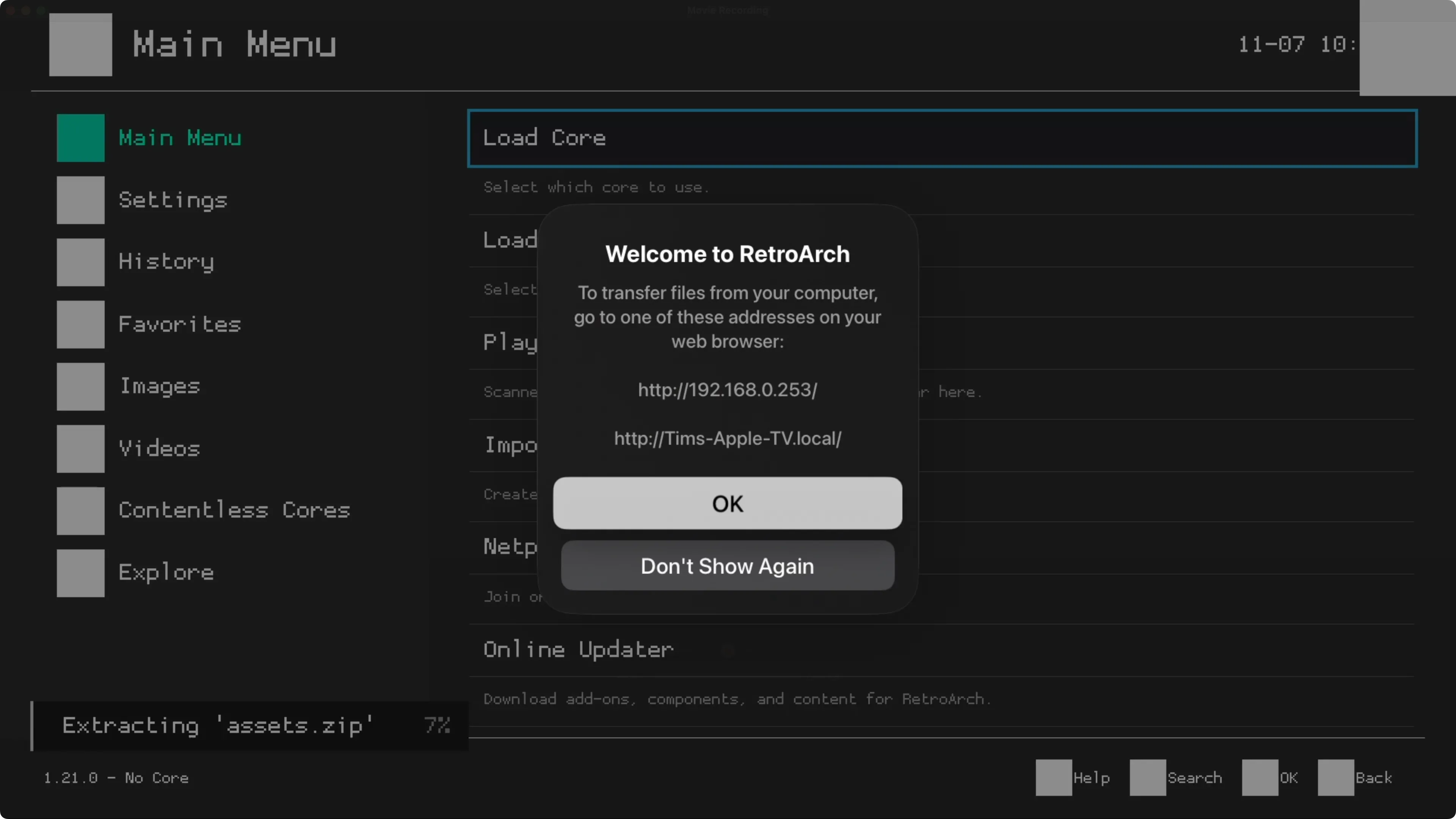 Giao diện web dùng để chuyển các tệp ROM và BIOS sang ứng dụng RetroArch trên Apple TV qua mạng nội bộ.
Giao diện web dùng để chuyển các tệp ROM và BIOS sang ứng dụng RetroArch trên Apple TV qua mạng nội bộ.
Cuối cùng, điều đó không quá quan trọng. Tôi đã chọn điều hướng đến thư mục “downloads” và thả các tệp của mình vào đó. Bạn có thể tạo các thư mục riêng lẻ để giữ mọi thứ gọn gàng, nhưng tôi đã đưa tất cả vào cùng một chỗ, để các tựa game Game Boy và PlayStation của tôi nằm cạnh nhau.
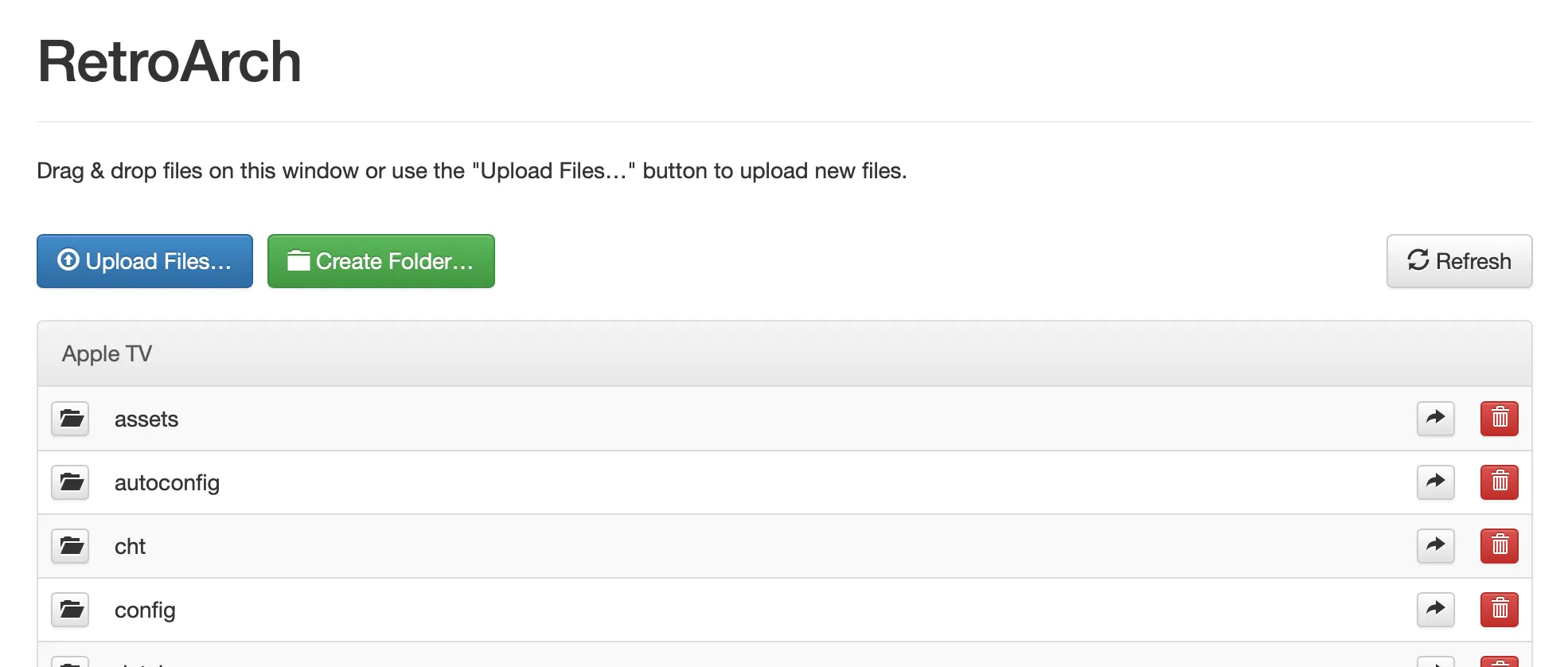 Màn hình giao diện web hiển thị thư mục để người dùng đặt các tệp giả lập khi chuyển vào RetroArch trên Apple TV.
Màn hình giao diện web hiển thị thư mục để người dùng đặt các tệp giả lập khi chuyển vào RetroArch trên Apple TV.
Từ đây, bạn cần quay lại Apple TV, khởi chạy RetroArch, và điều hướng đến Main Menu > Import Content > Scan Folder rồi chọn vị trí mặc định. Tiếp theo, điều hướng đến cùng thư mục nơi bạn đã đặt các tệp (đó là “downloads”) và sau đó chọn tùy chọn “Scan This Directory” ở trên cùng màn hình.
RetroArch sẽ phân tích từng tệp một. Sau khi quá trình nhập hoàn tất, mọi thứ sẽ xuất hiện dưới mục Main Menu > Playlists trong danh mục bảng điều khiển tương ứng. Để chạy một trò chơi, bạn chỉ cần chọn một hệ thống, chọn một trò chơi, sau đó chọn “Run”. Lần đầu tiên chạy một trò chơi, bạn sẽ được mời chọn một “core” cụ thể. Sau đó, chọn “Run” một lần nữa để bắt đầu chơi.
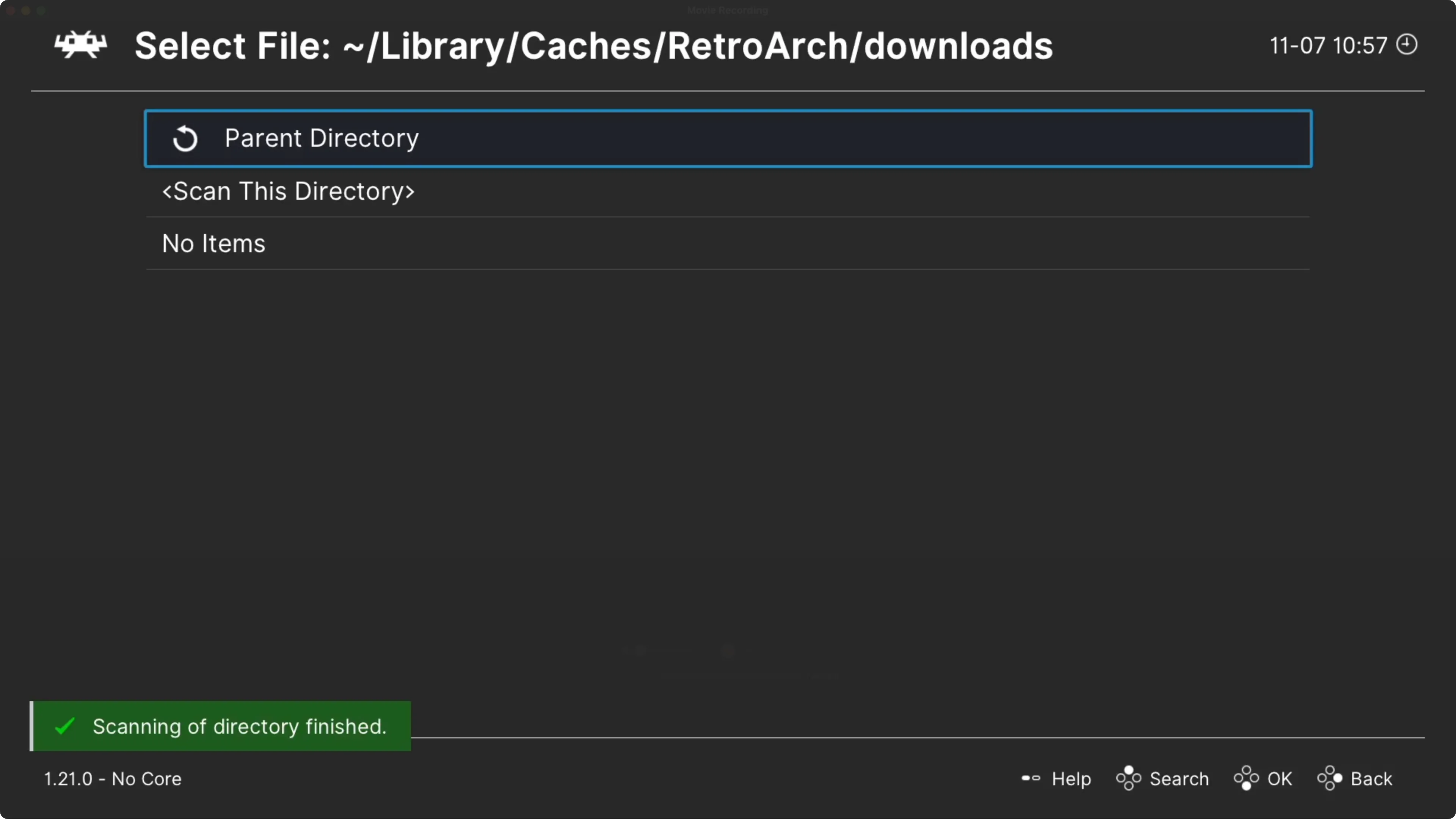 Giao diện RetroArch trên Apple TV hiển thị quá trình quét nội dung mới để thêm các ROM đã tải vào danh sách trò chơi.
Giao diện RetroArch trên Apple TV hiển thị quá trình quét nội dung mới để thêm các ROM đã tải vào danh sách trò chơi.
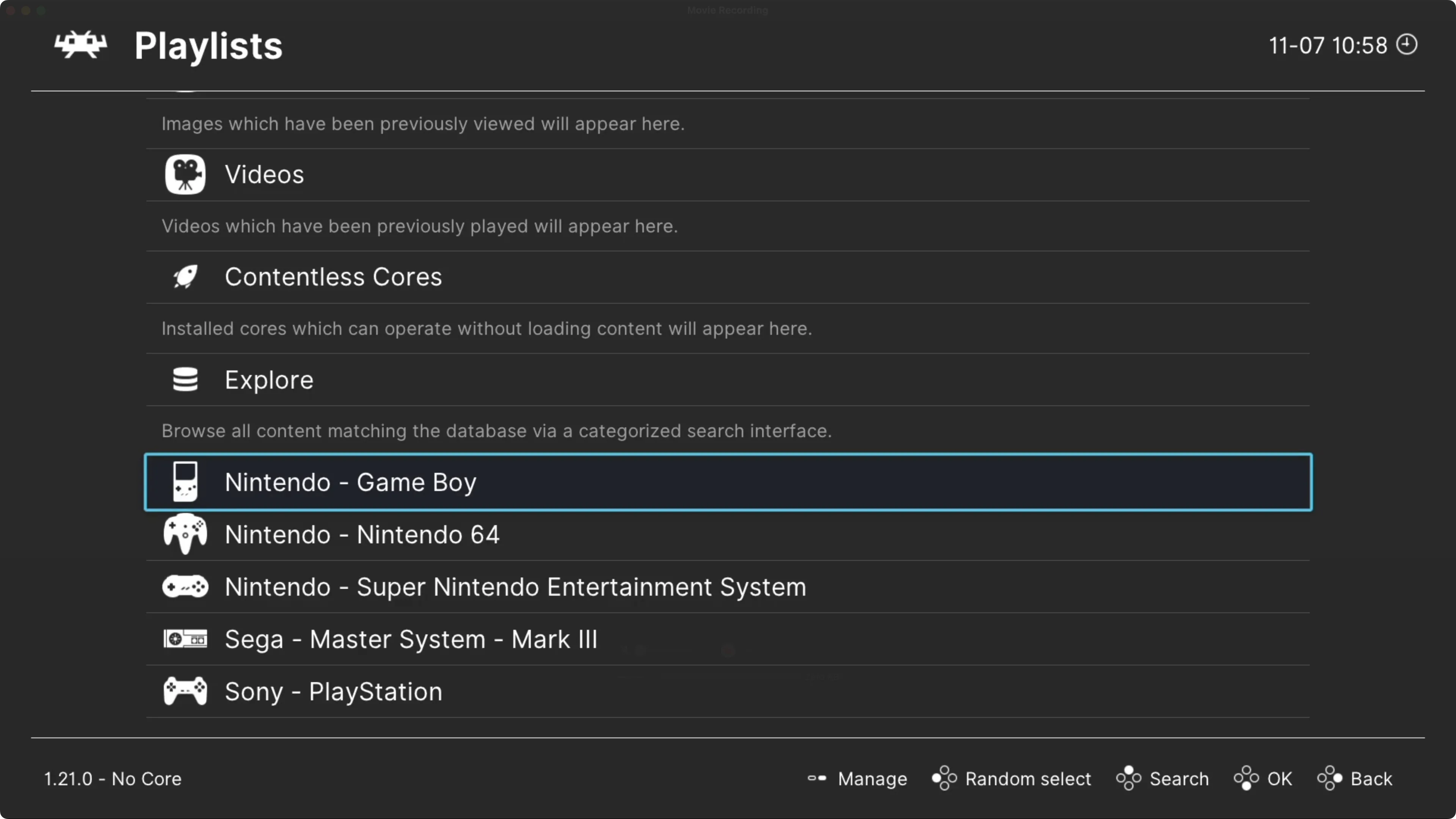 Màn hình chơi game cổ điển trong ứng dụng RetroArch trên Apple TV, cho thấy trải nghiệm giả lập.
Màn hình chơi game cổ điển trong ứng dụng RetroArch trên Apple TV, cho thấy trải nghiệm giả lập.
Thật không may, có một vấn đề lớn ở đây. Vì Apple TV được thiết kế chủ yếu như một thiết bị streaming, nó không thực sự được tối ưu để lưu trữ nhiều dữ liệu. Bạn có thể tải xuống các ứng dụng, nhưng các ứng dụng này không thể giữ lại dữ liệu bên ngoài các tệp ứng dụng cốt lõi cần thiết để ứng dụng chạy. Điều này có nghĩa là tvOS có thể quyết định thu hồi không gian bất kỳ lúc nào từ bộ nhớ của ứng dụng.
Hệ quả là tvOS có thể xóa không chỉ các tệp ROM và BIOS của bạn, mà còn cả các tệp lưu game, save states, cấu hình và bất kỳ phương tiện nào (ảnh chụp màn hình hoặc video) mà bạn đã chụp. Điều này cũng đúng với các ứng dụng tiêu thụ đa phương tiện trên tvOS như VLC. Đây là một điểm trừ lớn, có thể phá hỏng trải nghiệm chơi game của bạn.
Hỗ Trợ Tay Cầm: Một Điểm Cộng Lớn
Một điểm cộng lớn của Apple TV mà sẽ không làm bạn thất vọng chính là khả năng hỗ trợ tay cầm Bluetooth xuất sắc. Nền tảng này hỗ trợ hai thế hệ tay cầm PlayStation (DualShock 4, DualSense), hai thế hệ tay cầm Xbox không dây, Joy-Cons và Pro Controller của Nintendo Switch, cùng với hàng loạt các gamepad Bluetooth khác từ các thương hiệu như GameSir và 8BitDo.
Tôi đã ghép nối tay cầm DualSense thông qua menu Settings > Remotes and Devices > Bluetooth sau khi đưa nó vào chế độ ghép nối (bằng cách giữ nút PS và nút Create cùng lúc). RetroArch đã nhận diện tay cầm ngay lập tức; điều duy nhất tôi thay đổi là tùy chọn “Toggle Menu” để có thể truy cập menu RetroArch bằng cách nhấn đồng thời L3 và R3.
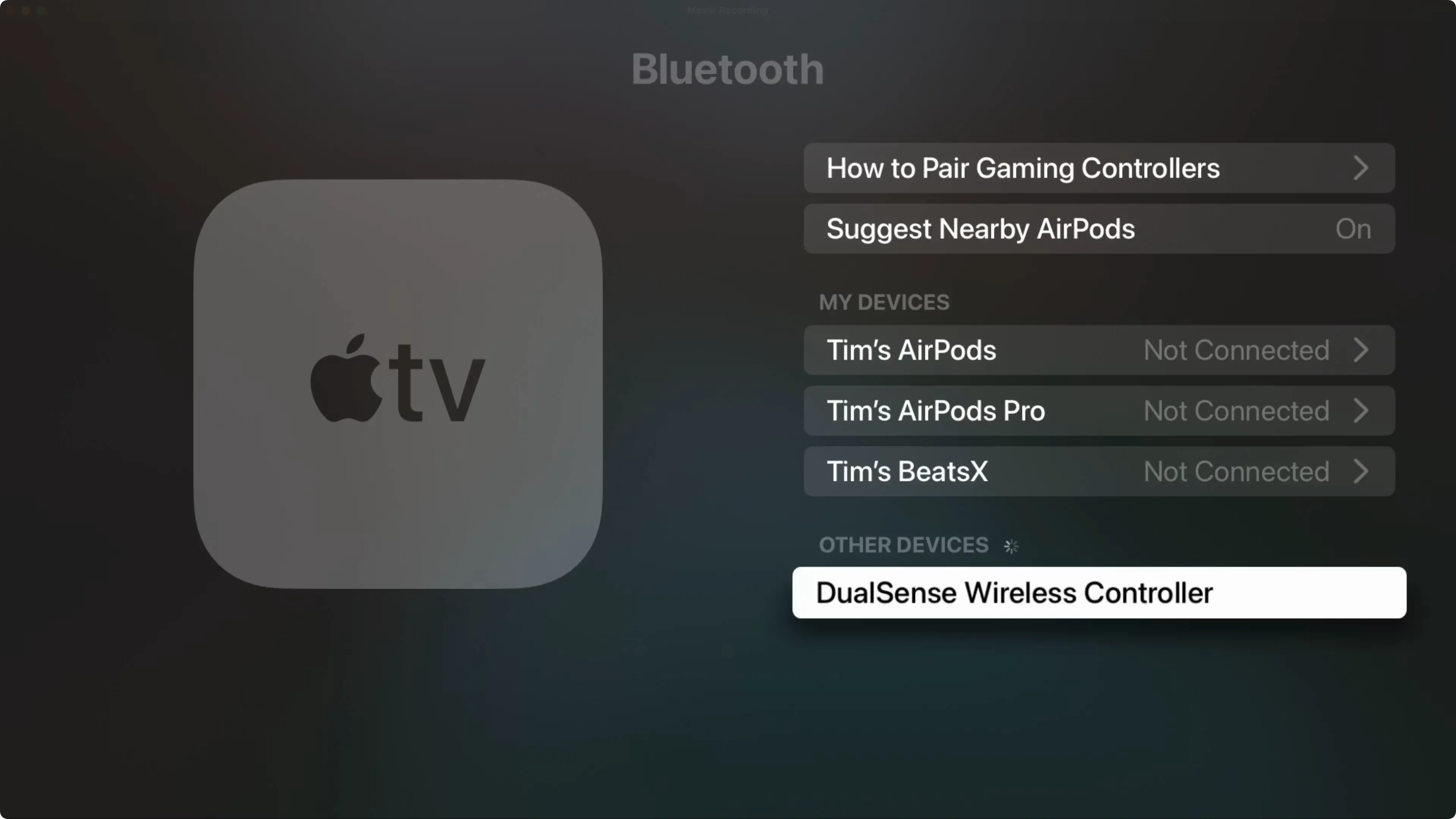 Giao diện cài đặt Apple TV hiển thị quá trình ghép nối tay cầm DualSense qua Bluetooth, minh họa khả năng tương thích tay cầm.
Giao diện cài đặt Apple TV hiển thị quá trình ghép nối tay cầm DualSense qua Bluetooth, minh họa khả năng tương thích tay cầm.
Bạn có thể điều hướng tất cả các menu và ứng dụng của Apple TV bằng tay cầm Bluetooth, và thực sự nó thoải mái hơn nhiều so với việc sử dụng touchpad trên điều khiển từ xa.
Hiệu Năng Thực Tế Của Apple TV Khi Giả Lập
Tôi quyết định thực hiện thử nghiệm này trên chiếc Apple TV HD cũ của mình. Chiếc Apple TV thế hệ thứ tư này đã gần một thập kỷ tuổi nhưng vẫn được Apple hỗ trợ và chạy tvOS 18 mới nhất. Nó chỉ được trang bị bộ xử lý A8 cũ kỹ, cùng loại chip mà Apple từng sử dụng cho iPhone 6. Để so sánh, Apple TV 4K thế hệ mới hơn (có các tùy chọn lưu trữ 64GB hoặc 128GB) được trang bị chip A15 Bionic mạnh mẽ hơn nhiều (từ iPhone 14 Pro và iPhone 15), cung cấp khả năng xử lý hình ảnh 4K sắc nét và hỗ trợ âm thanh Dolby Atmos đỉnh cao.
Điều tôi muốn nói ở đây là chiếc Apple TV của tôi đã rất cũ, vì vậy tôi không kỳ vọng nhiều từ nó. Bạn có thể tìm thấy một chiếc tương tự với giá rất rẻ ở các cửa hàng đồ cũ. Tuy nhiên, để thêm AirPlay vào bất kỳ TV nào hoặc phát nội dung 1080p từ Netflix, chiếc Apple TV HD này vẫn hoạt động tuyệt vời.
 Hộp sản phẩm Apple TV 4K, thiết bị giải trí đa phương tiện của Apple
Hộp sản phẩm Apple TV 4K, thiết bị giải trí đa phương tiện của Apple
Tôi bắt đầu bằng cách thử nghiệm tựa game kinh điển Pokémon Red Version từ năm 1996 trên Game Boy. Mặc dù trò chơi có vẻ chạy ổn định, nhưng âm thanh bị lỗi và nhạc nền bị giật cục. Tôi đã mong đợi một con chip từ năm 2014 có thể xử lý tốt mà không gặp vấn đề gì, nhưng thực tế lại không như vậy.
Sau đó, tôi chuyển sang Sonic the Hedgehog trên SEGA Genesis và gặp phải vấn đề tương tự. Trò chơi có thể chơi được, nhưng âm thanh bị méo mó và lỗi. Tôi đã thử chuyển đổi các “cores” giả lập khác nhau cho cả hai game này, nhưng không có gì giúp ích. Tôi đã điều chỉnh một vài cài đặt cốt lõi, nhưng không thể khắc phục được các vấn đề về âm thanh.
 Trò chơi Sonic the Hedgehog của SEGA Genesis đang chạy trên Apple TV, cho thấy vấn đề về âm thanh bị lỗi khi giả lập.
Trò chơi Sonic the Hedgehog của SEGA Genesis đang chạy trên Apple TV, cho thấy vấn đề về âm thanh bị lỗi khi giả lập.
Tiếp theo, tôi thử Super Mario World trên SNES, và nhận được kết quả như mong đợi: game chơi được, nhưng âm thanh thì tệ hại. Thật không may, còn một vấn đề khác với giả lập SNES: trò chơi dường như chạy chậm hơn đáng kể so với bình thường, mặc dù tốc độ này khá nhất quán.
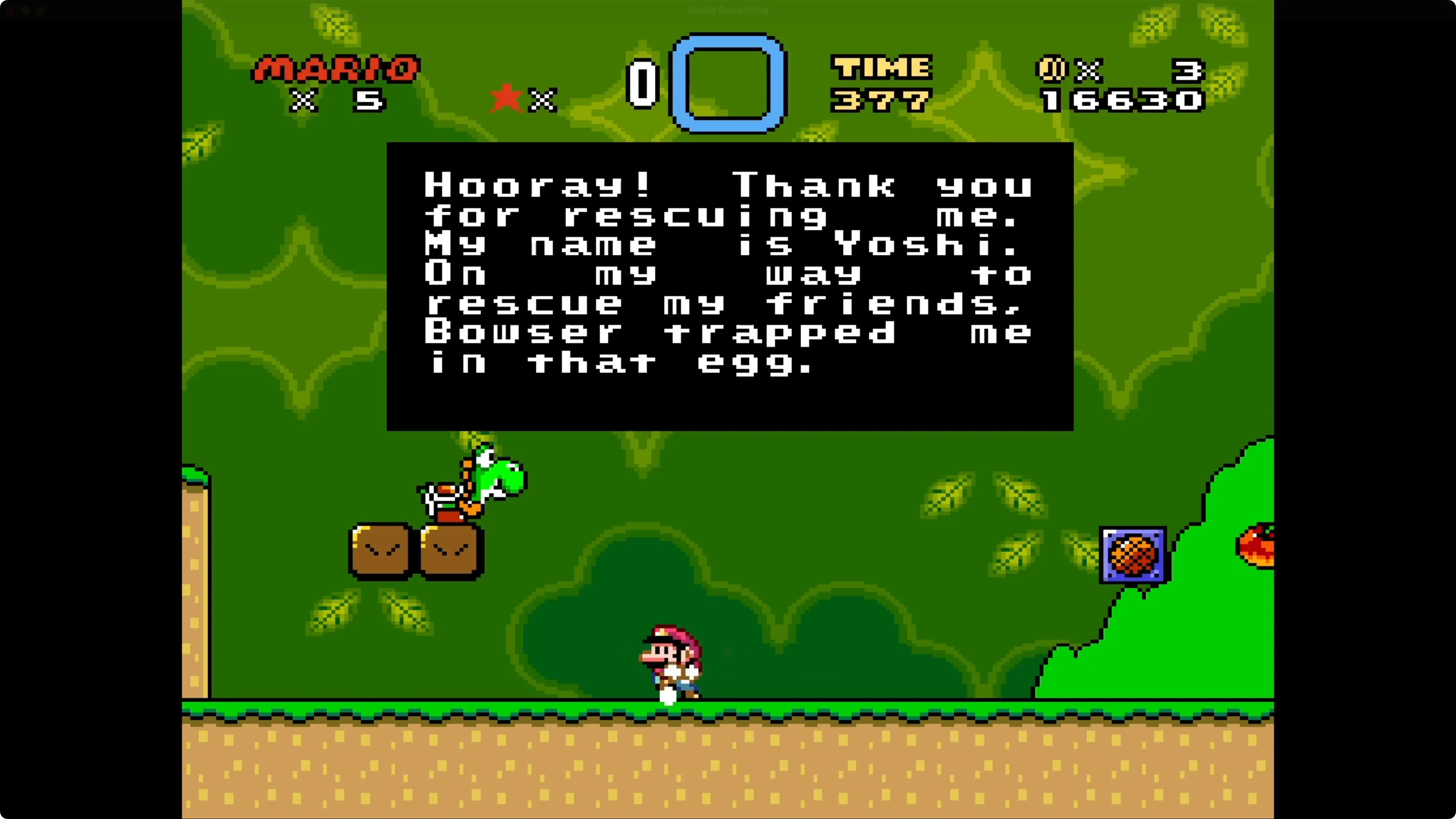 Trò chơi Super Mario World của SNES đang chạy trên Apple TV, minh họa hiệu suất chậm và lỗi âm thanh.
Trò chơi Super Mario World của SNES đang chạy trên Apple TV, minh họa hiệu suất chậm và lỗi âm thanh.
Cảm thấy khá nản, tôi quyết định thử xem liệu Apple TV HD có thể “phá vỡ” đến mức nào khi chạy siêu phẩm ra mắt Nintendo 64, Super Mario 64. Đây là lúc mọi thứ trở nên kỳ lạ bởi vì trò chơi dường như hoạt động hoàn hảo. Không có lỗi âm thanh nào, tốc độ khung hình chân thực như trên N64, và việc chơi qua Bob-Omb Battlefield… khá ổn.
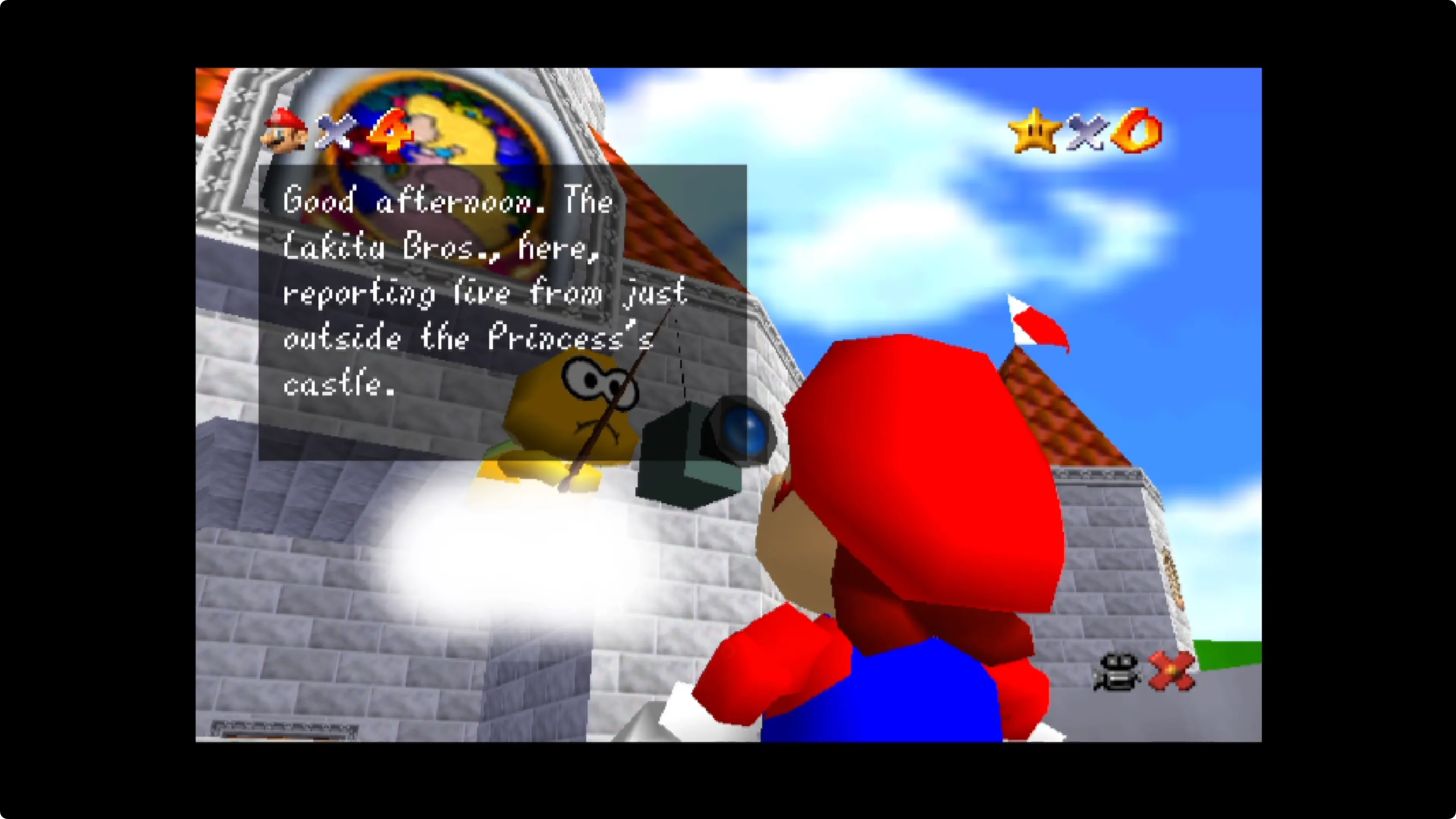 Trò chơi Super Mario 64 của Nintendo 64 đang chạy trên Apple TV, bất ngờ với hiệu suất khá ổn định.
Trò chơi Super Mario 64 của Nintendo 64 đang chạy trên Apple TV, bất ngờ với hiệu suất khá ổn định.
Được tiếp thêm động lực từ thành công này, tôi chuyển sang PlayStation để thử nhanh Ridge Racer và tất cả các vấn đề về âm thanh của tôi lại quay trở lại. Trò chơi có thể chơi được, nhưng âm thanh là tệ nhất mà tôi từng trải nghiệm. Có vẻ như đây là một điểm yếu thực sự của Apple TV khi giả lập.
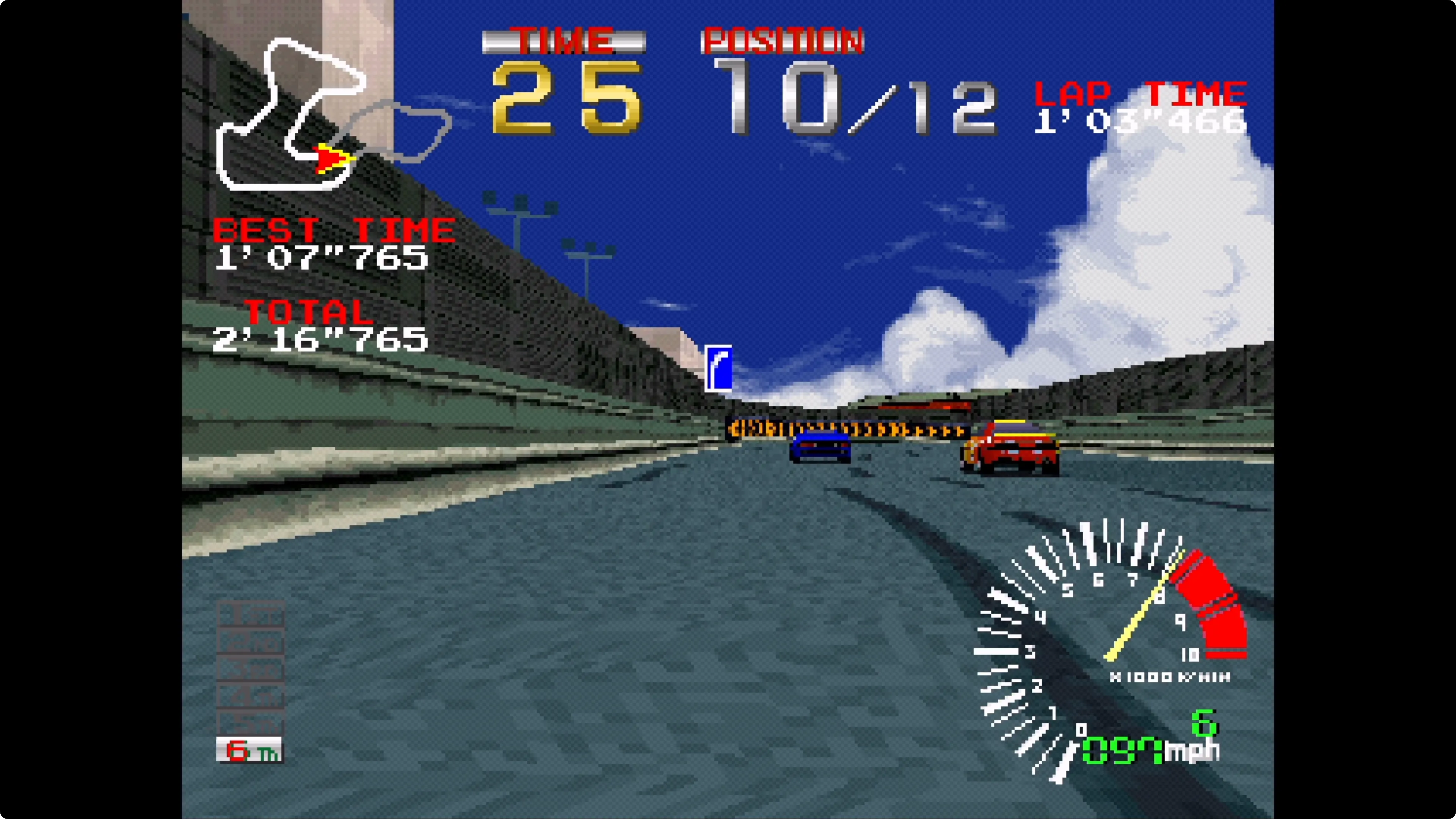 Trò chơi Ridge Racer trên PlayStation đang chạy trên Apple TV, thể hiện vấn đề âm thanh tồi tệ nhất.
Trò chơi Ridge Racer trên PlayStation đang chạy trên Apple TV, thể hiện vấn đề âm thanh tồi tệ nhất.
Đến lúc này, tôi nghĩ mình nên thử một số tựa game cũ hơn. Tôi thử Missile Command trên Atari 5200, và âm thanh vẫn tệ. Tôi cũng thử Pac-Man và mọi thứ vẫn bị lỗi. Tôi chuyển sang phiên bản Atari 7800 của Asteroids và mặc dù nó có thể chơi được như các game khác, các vấn đề về âm thanh vẫn tiếp diễn.
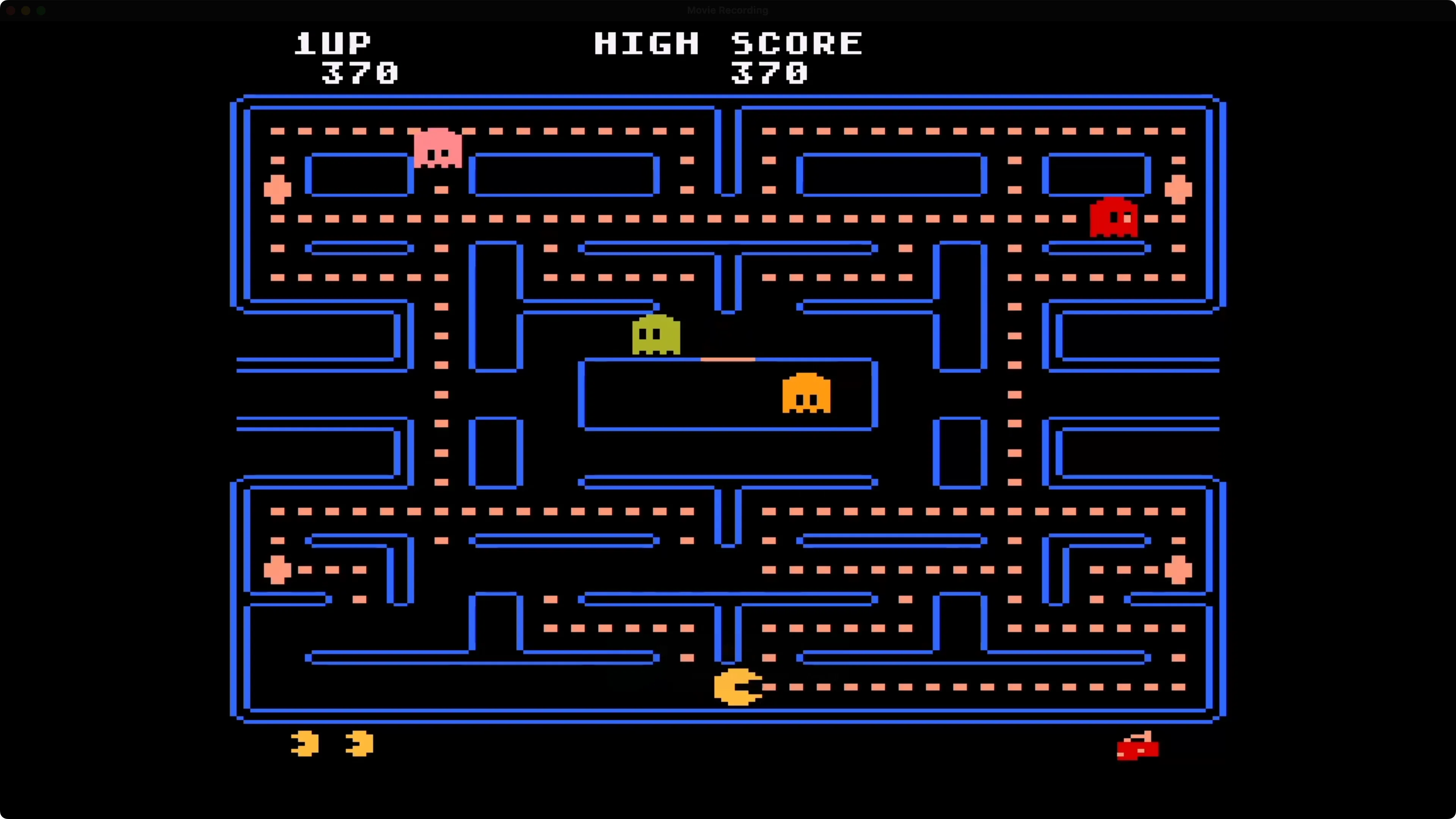 Trò chơi Pac-Man đang chạy trên Apple TV, minh họa lỗi âm thanh tiếp diễn trên các tựa game cổ điển.
Trò chơi Pac-Man đang chạy trên Apple TV, minh họa lỗi âm thanh tiếp diễn trên các tựa game cổ điển.
Tôi kết thúc thử nghiệm bằng một ván chơi nhanh siêu phẩm platforming của TurboGrafx16, Bonk’s Adventure. Mặc dù trò chơi có thể chơi được đến mức tôi đã “đánh đầu xuống đất” 15 phút, nhưng nhạc nền bị cắt xén suốt thời gian đó.
 Trò chơi Bonk's Adventure của TurboGrafx16 đang chạy trên Apple TV, cho thấy âm nhạc bị cắt xén trong quá trình giả lập.
Trò chơi Bonk's Adventure của TurboGrafx16 đang chạy trên Apple TV, cho thấy âm nhạc bị cắt xén trong quá trình giả lập.
Có Nên Mua Apple TV Để Giả Lập Hay Không?
Có thể nói rằng, chiếc Apple TV HD cũ kỹ không đáng để bận tâm cho mục đích giả lập. Các mẫu mới hơn bao gồm chip A10X, A12 và A15 (như trong Apple TV 4K) có khả năng mang lại hiệu suất tốt hơn nhiều, mặc dù tôi chưa có cơ hội thử nghiệm chúng. Nếu bạn đang có sẵn một chiếc Apple TV HD, bạn chỉ mất khoảng 20 phút để thử nghiệm và tự mình đánh giá.
Tuy nhiên, tất cả các mẫu Apple TV đều gặp phải vấn đề lớn: tvOS có thể quyết định xóa bộ sưu tập game và các tệp lưu của bạn bất cứ lúc nào. Điều này khiến nền tảng này khó có thể được khuyến nghị, đặc biệt khi một chiếc Mac mini cũ hoặc thậm chí một máy tính bảng đơn như Raspberry Pi 5 không gặp phải vấn đề tương tự.
Thực tế, một chiếc laptop cũ được cắm vào TV gần như luôn là lựa chọn tốt hơn cho việc giả lập.
Nếu bạn có thể sắm một chiếc Mac mini cũ, bạn có thể sử dụng nó để chạy máy chủ Home Assistant, đảm nhiệm các nhiệm vụ trung tâm đa phương tiện và streaming, và quan trọng hơn, chạy RetroArch tốt hơn bất kỳ mẫu Apple TV nào. Đối với tôi, tôi vẫn sẽ tiếp tục sử dụng Steam Deck làm cỗ máy giả lập chính của mình. Steam Deck OLED, với màn hình OLED 7.4 inch sống động, chip Zen 2 4c/8t, cùng 16GB RAM LPDDR5 và SSD NVMe 512GB, mang lại hiệu suất mạnh mẽ và tính di động vượt trội, là một lựa chọn lý tưởng cho các tín đồ game retro.